Kalmuri je alat za snimanje i snimanje zaslona koji je jednostavan za korištenje
Snimke zaslona koje se također nazivaju snimke zaslona ili snimke vrlo su korisne za objašnjenje nečega. Na webu su dostupni brojni alati za snimanje zaslona, ali danas ćemo naučiti o alatu Kalmuri(Kalmuri) Screen Capture koji ne samo da vam omogućuje snimanje zaslona jednim dodirom, već ima i značajku snimanja zaslona. Iako možemo jednostavno napraviti snimku zaslona pomoću gumba PrtSc(PrtSc button) na našim računalima/prijenosnim računalima, korištenje takvih alata trećih strana(such third-party tools) svakako donosi neke dodatne značajke.
Kalmuri alat za snimanje zaslona
Kalmuri je vrlo jednostavan besplatni softver koji vam pomaže pri snimanju i snimanju zaslona. Alat dolazi u maloj prijenosnoj datoteci, a sučelje je također prilično jednostavno za korištenje.
Samo preuzmite zip, datoteku, ekstrakt i spreman je za korištenje. Sve što ima je mali prozorčić i možete ga jednostavno staviti u svoju sistemsku paletu ako ga često trebate koristiti. Odaberite željenu opciju i pritisnite tipku prečaca, vaša se snimka zaslona automatski sprema u željenu mapu.
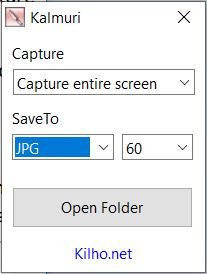
Gumb PrtSc(PrtSc) na vašoj tipkovnici zadana je tipka prečaca za Kalmuri , ali možete promijeniti prema vlastitim željama. Uz Kalmuri , možete snimiti cijeli zaslon, određenu regiju, trenutno aktivni prozor, kontrolu sustava Windows i web preglednik.
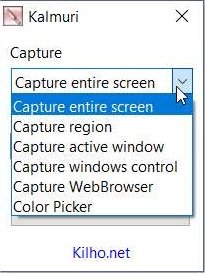
Možeš:
- Snimi cijeli zaslon(Capture entire screen) – snima snimku cijelog zaslona otvorenog
- Snimi regiju(Capture Region) – možete napraviti snimku zaslona bilo koje određene regije sa zaslona. Alat stvara zadani prozor veličine 480×360 kada odaberete 'snimi regiju', a zatim možete promijeniti veličinu prema vašim zahtjevima.
- Snimi aktivni prozor(Capture active window) – Alat snima prozor ispred svih ostalih otvorenih prozora ako odaberete ovu opciju.
- Snimanje kontrole sustava Windows(Capture Windows Control) – točkasti okvir prikazuje odabrano područje za snimanje ako odaberete ovu opciju.
- Snimi web-preglednik(Capture Web Browser) – Ovo otvara novu karticu u Internet Exploreru(Internet Explorer) .
- Postoji i opcija za odabir boja(Color Picker) .
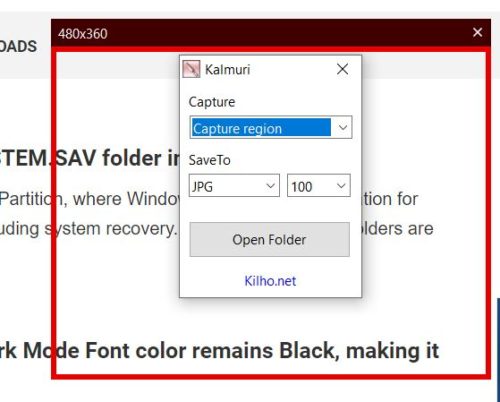
Samo odaberite opciju i pritisnite tipku prečaca i snimka zaslona će biti spremljena u vašu Kalmuri mapu. Alat ispušta zvuk zatvarača tijekom snimanja snimaka. Sprema snimke u uobičajenim formatima kao što su PNG , JPG , GIF , BMP slikovni formati, a također ih možete kopirati u međuspremnik, prenijeti izravno na Imgbox ili poslati na povezani pisač.
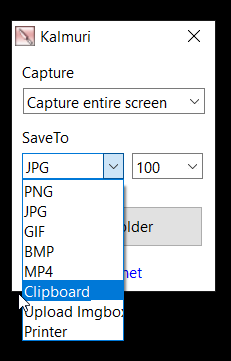
Zaslon za snimanje pomoću Kalmurija
Odaberite MP4 kao svoju opciju i pritisnite tipku prečaca za početak snimanja zaslona. MP4 datoteka također će biti spremljena u istoj mapi.
U početku mi snimanje zaslona nije radilo i dobivao sam pogrešku "Pogreška FFMPeg.exe nije pronađena". FFmpeg je multimedijski projekt otvorenog koda napravljen za rukovanje audio, video i drugim multimedijskim streamovima. Stoga sam preuzeo i instalirao FFMPeg(downloaded and installed FFMPeg) s njihove službene web stranice i tada sam mogao snimiti svoj ekran koristeći Kalmuri .
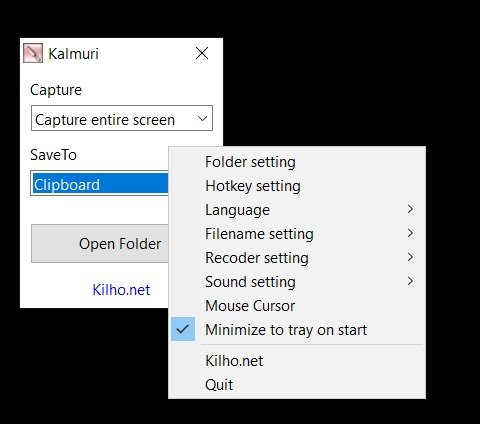
Da biste prilagodili postavke Kalmurija(Kalmuri) , samo postavite pokazivač na glavni prozor i kliknite desnom tipkom miša. Odavde možete promijeniti mapu u koju želite spremiti svoje snimke zaslona, promijeniti Hotkey iz PrtSc u bilo koju drugu tipku, promijeniti jezik, naziv datoteke itd.
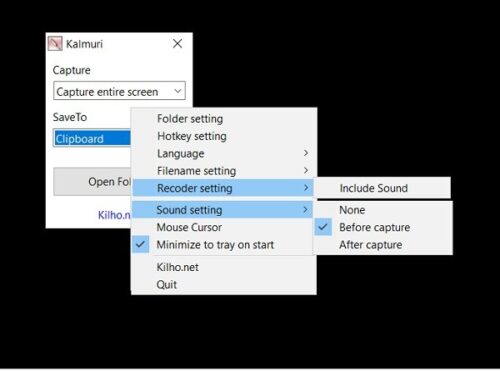
U postavci Snimača (Recorder setting, ) možete podesiti želite li snimiti svoj zaslon(record your screen) sa ili bez zvuka te također možete prilagoditi daljnje postavke zvuka. ( Sound Settings.)Ako želite prikazati pokazivač na svojim snimkama zaslona, označite opciju Pokazivač miša(Mouse Cursor) na padajućem izborniku.
Ovaj alat možete preuzeti ovdje. (download this tool here.)Siguran sam da ćete uživati u korištenju ovog jednostavnog softvera za snimanje zaslona i snimanje zaslona.
Related posts
Snimite, uredite, snimite snimke zaslona i podijelite ih izravno sa Screenpresooom
CloudShot vam omogućuje snimanje snimaka zaslona, pravljenje bilješki i spremanje u Cloud
Kako napraviti snimku zaslona s uključenim pokazivačem miša i pokazivačem
DuckLink Screen Capture: Snimite prozore, regije, pomicanje stranica
WinSnap Free vam omogućuje snimanje radne površine, prozora, dijela zaslona
Kako napraviti snimku zaslona s pomicanjem u sustavu Windows 11/10
Snipaste je besplatan i moćan alat za snimanje zaslona na računalu sa sustavom Windows
Electron Screen Recorder za Windows 11/10
CamStudio je besplatni softver otvorenog koda za snimanje video zaslona
Snimite kvalitetne snimke zaslona i videozapise uz NexShot
Floomby vam omogućuje snimanje zaslona i prijenose za izravno dijeljenje
Popravite pogrešku Klif.sys plavog zaslona u sustavu Windows 11/10
IZUZETAK SISTEMSKIH NITI NIJE OBRAĐEN (ldiagio.sys) BSOD
Najbolji besplatni softver za snimanje zaslona na mreži sa zvukom za Windows 10
Kako napraviti snimku zaslona na računalu sa sustavom Windows 11/10
Kako spriječiti da se zaslon isključi u sustavu Windows 11/10
GoScreenCapture alat za snimanje zaslona olakšava dijeljenje
Kako omogućiti ugrađeni snimač zaslona na Androidu 10
Prilagodite svoj monitor za bolju razlučivost zaslona u sustavu Windows 11/10
Sniptool Screen Capture savršen je za snimanje snimki zaslona na vaš način
